Google Analytics on suosituin tapa toteuttaa käyttäjäanalytiikka WordPress-sivustolle. Google tarjoaa suosituimpana hakukoneena täysin ylivertaista dataa kävijöistä sekä saumattoman integroinnin esimerkiksi mainostyökaluihin.
Jokaisen sivuston omistajan kannattaa luoda oma Google Analytics -tili ja hallinnoida itse sen käyttöoikeuksia, jotta arvokas data ei jää jumiin yhden toimittajan tai mainostoimistokumppanin taakse.
Tilin luominen
Rekisteröitymisen jälkeen voit luoda Analytics-tilin.
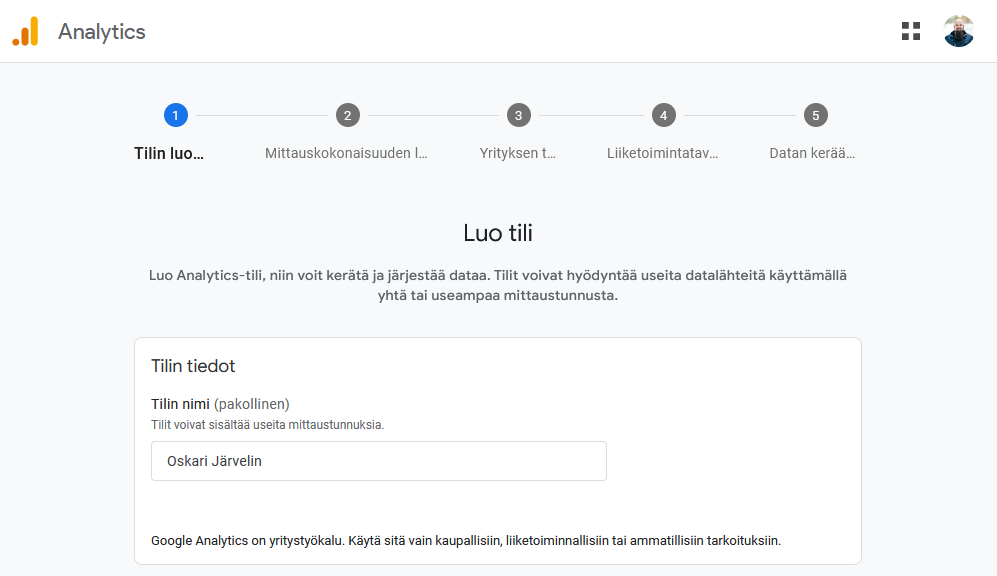
Tilin nimeksi suosittelen sivuston omistajan nimeä, sillä samalle tilille voi lisätä useamman sivuston tai sovelluksen mittaustunnuksia.
Tilin datan jakamisasetukset voi jättää oletusmuotoisiksi, tai halutessaan estää tietojen jakamisen Googlen kanssa.
Mittauskokonaisuuden luominen
Mittauskokonaisuus on aina yksittäinen sivusto tai sovellus, jonka nimeksi suosittelen käyttämään esimerkiksi sivuston osoitetta tai sovelluksen nimeä.
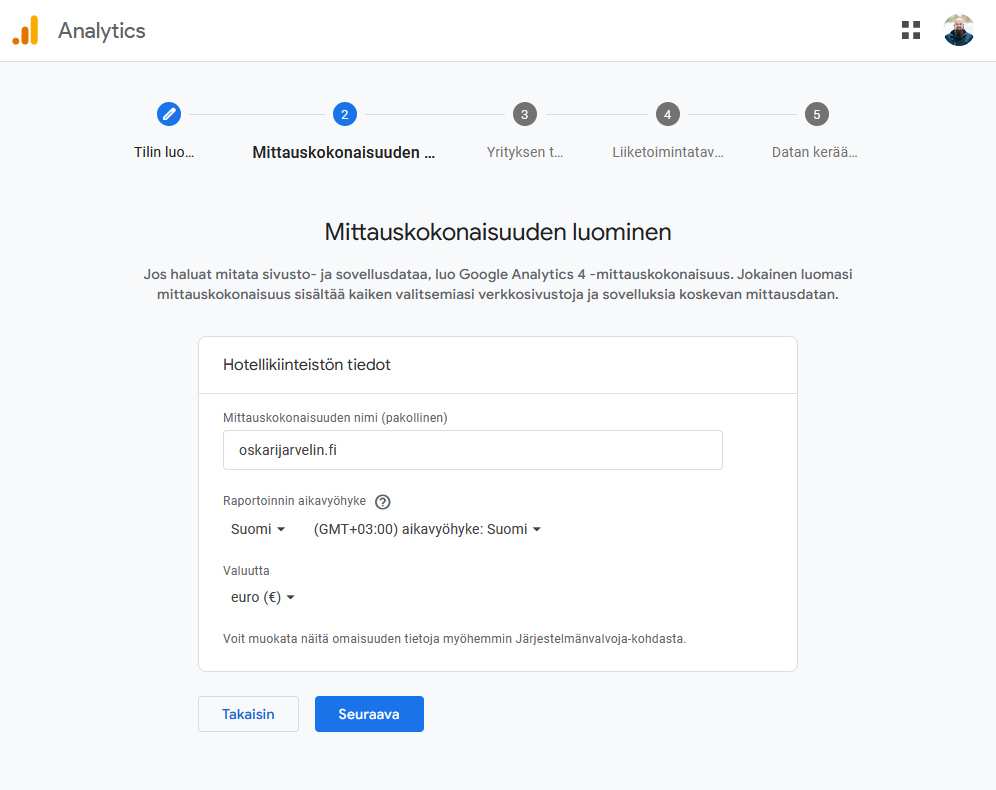
Muista asettaa myös raportoinnin aikavyöhyke ja valuutta.
Yrityksen lisätiedot
Seuraavaksi Google Analytics haluaa tietää lisää yrityksestäsi. Aluksi sen toimialasta ja koosta. Lisätiedot ovat pakollisia.
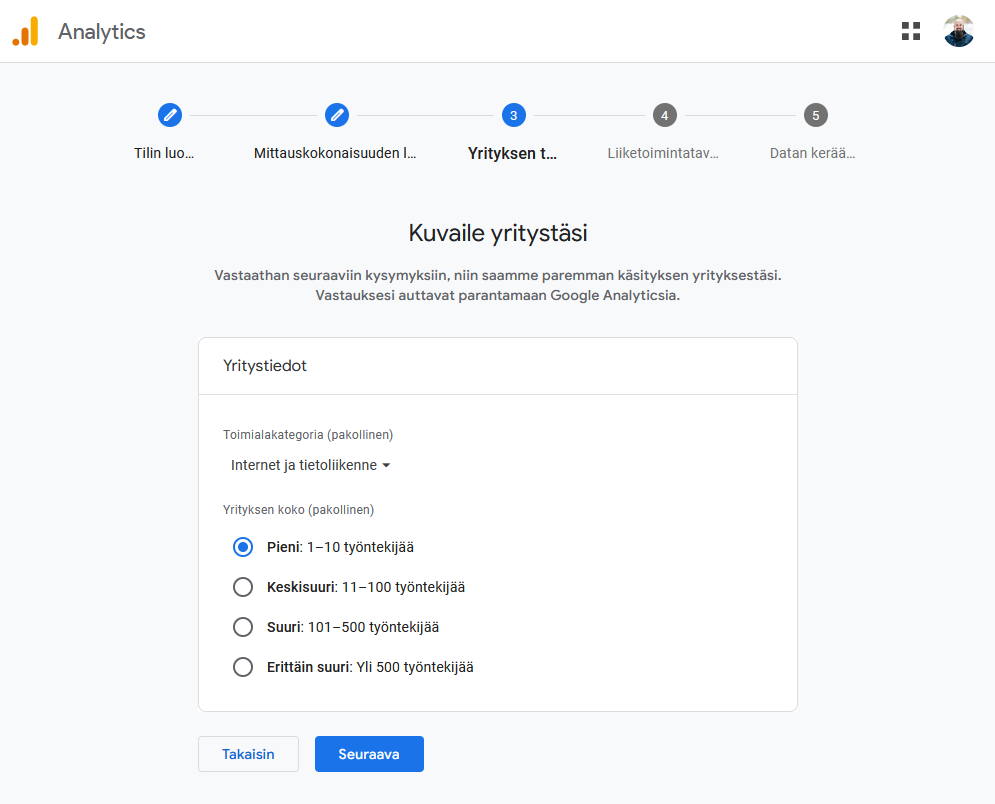
Valitse liiketoimintatavoite
Neljännessä vaiheessa voit valita tavoitteesi ensimmäiselle mittauskokonaisuudelle. Tavoite vaikuttaa Googlen tarjoamiin raporttipohjiin.
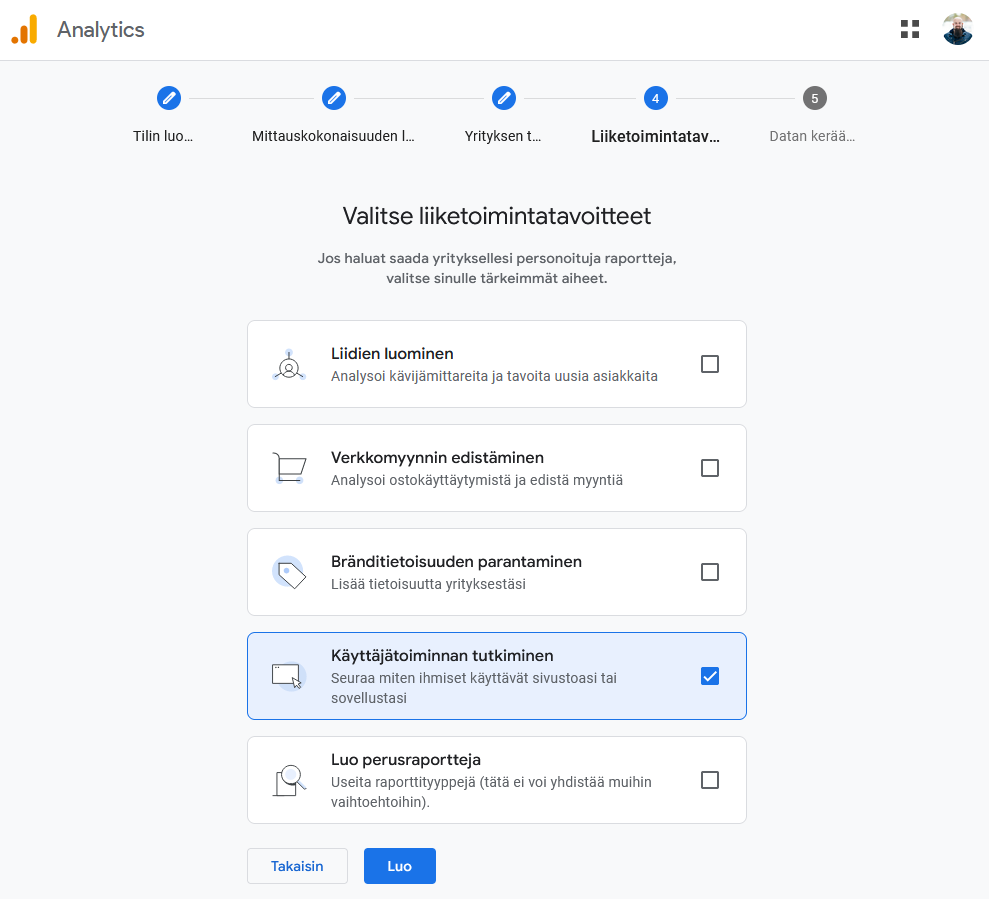
Käyttöehtojen hyväksyminen
Lopuksi pääset hyväksymään käyttöehdot omalla kielelläsi.
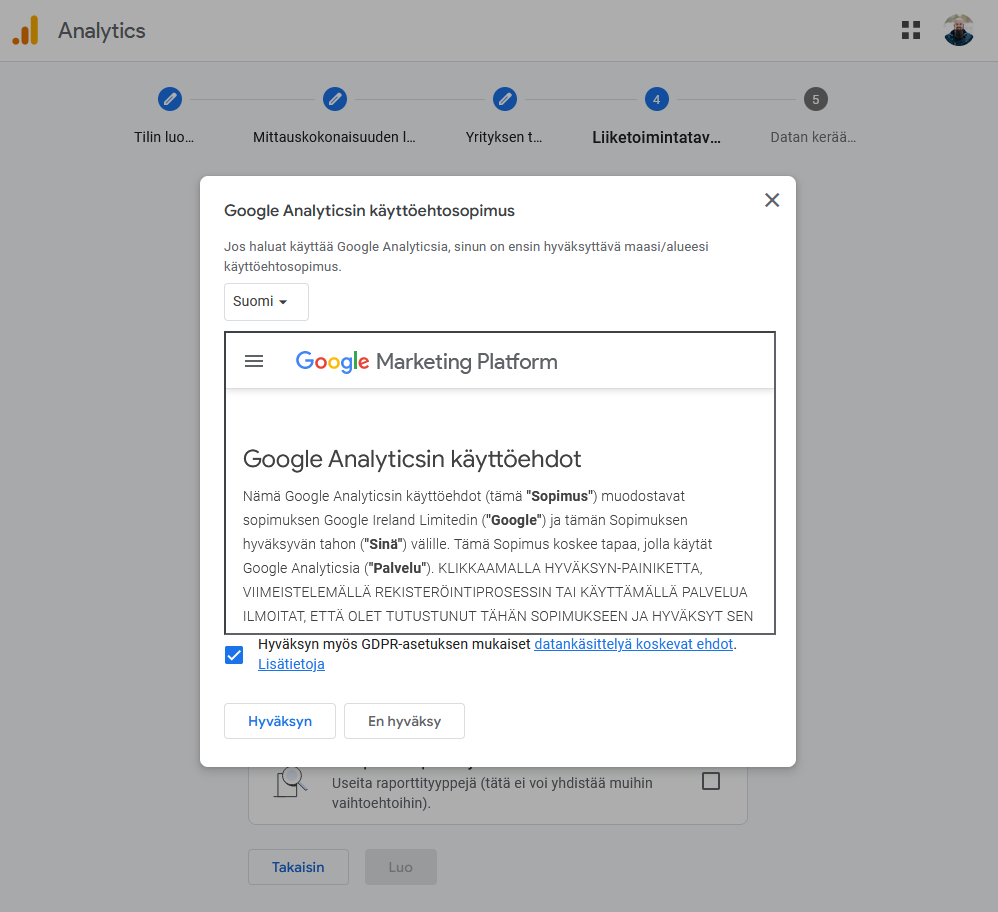
Viimeiseksi pääset valitsemaan ensimmäisen mittauskokonaisuuden alustan.
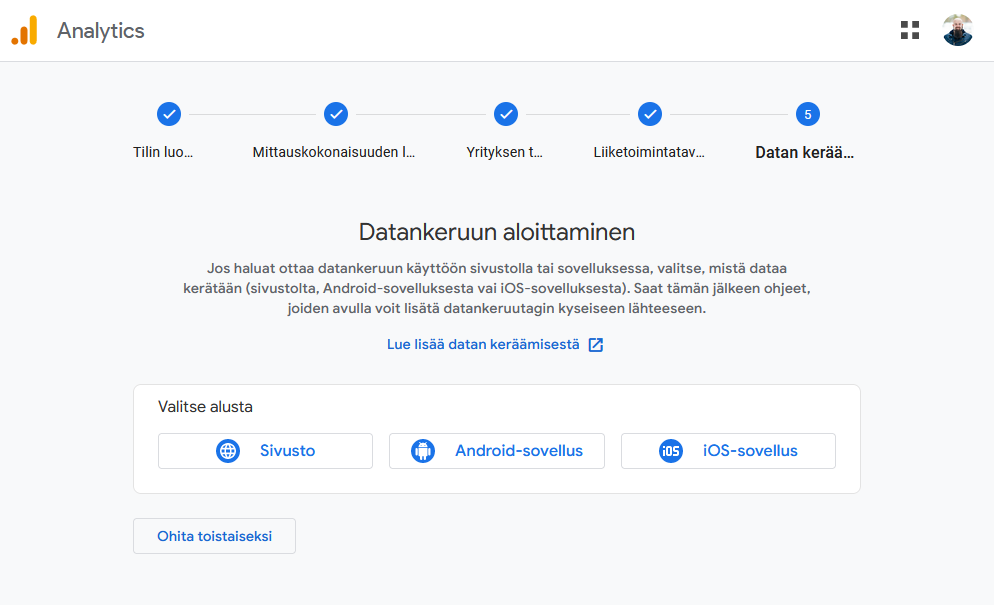
Jos valitset alustaksi sivuston, pääset vielä määrittämään sivustosta kerättävän käyttäjäanalytiikan datastriimin tietoihin sivuston osoitteen ja nimen. Nimeksi suosittelen käyttämään sivuston domainia.
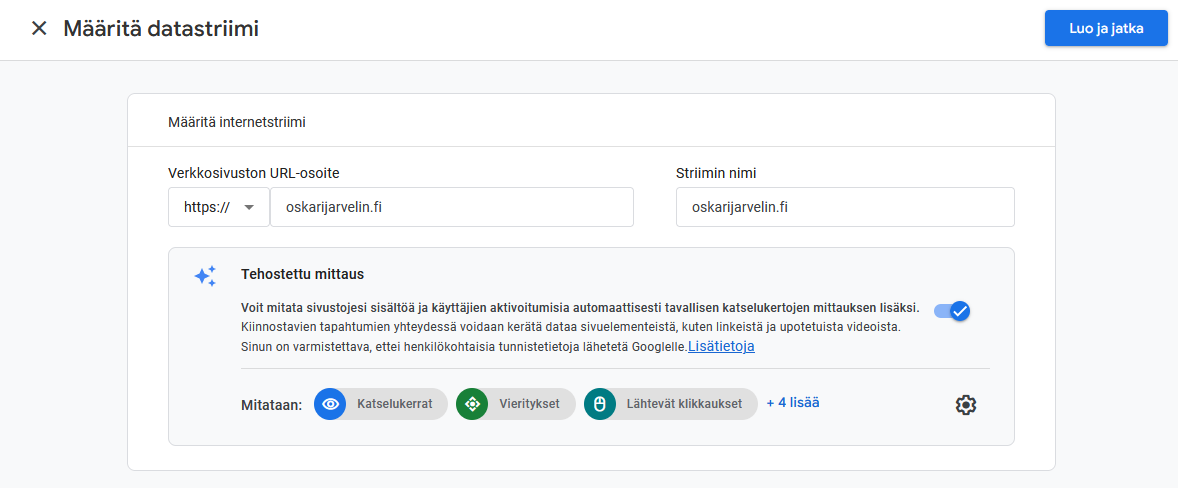
Lisää käyttöoikeudet Oskarille
Siirry etusivulta ’Järjestelmänvalvoja’ -sivulle vasemman alakulman hammasratasikonista.
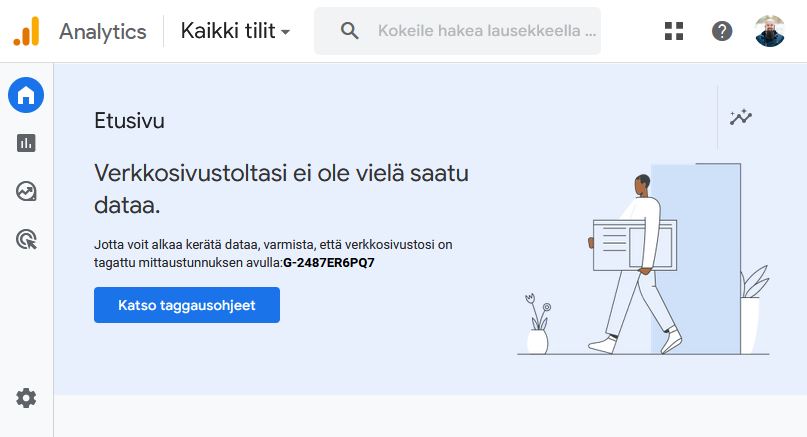
Valitse Tili -laatikosta kohta ’Tilin pääsynhallinta’.
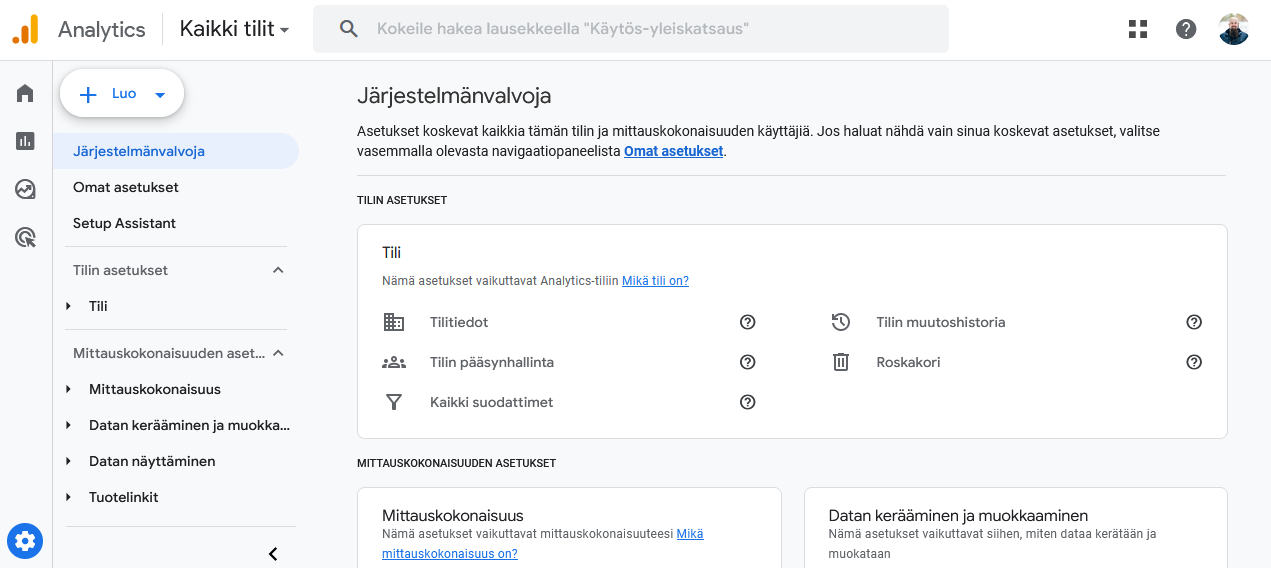
Lisää uusi käyttäjä oikean yläkulman sinisestä plus-ikonista.
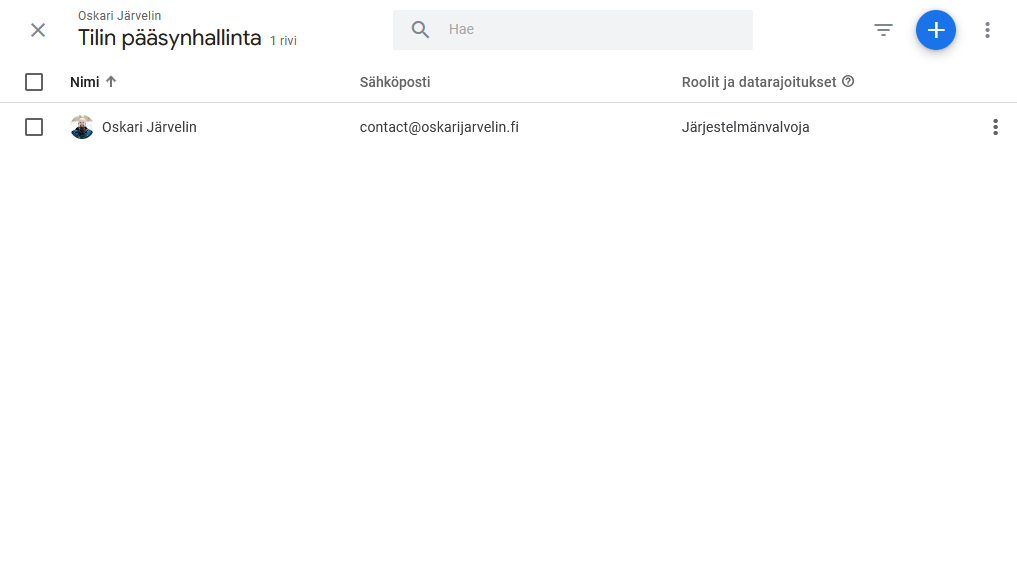
Lisää sähköpostiosoitteelle ’contact@oskarijarvelin.fi’ roolilla ’Muokkaaja’.
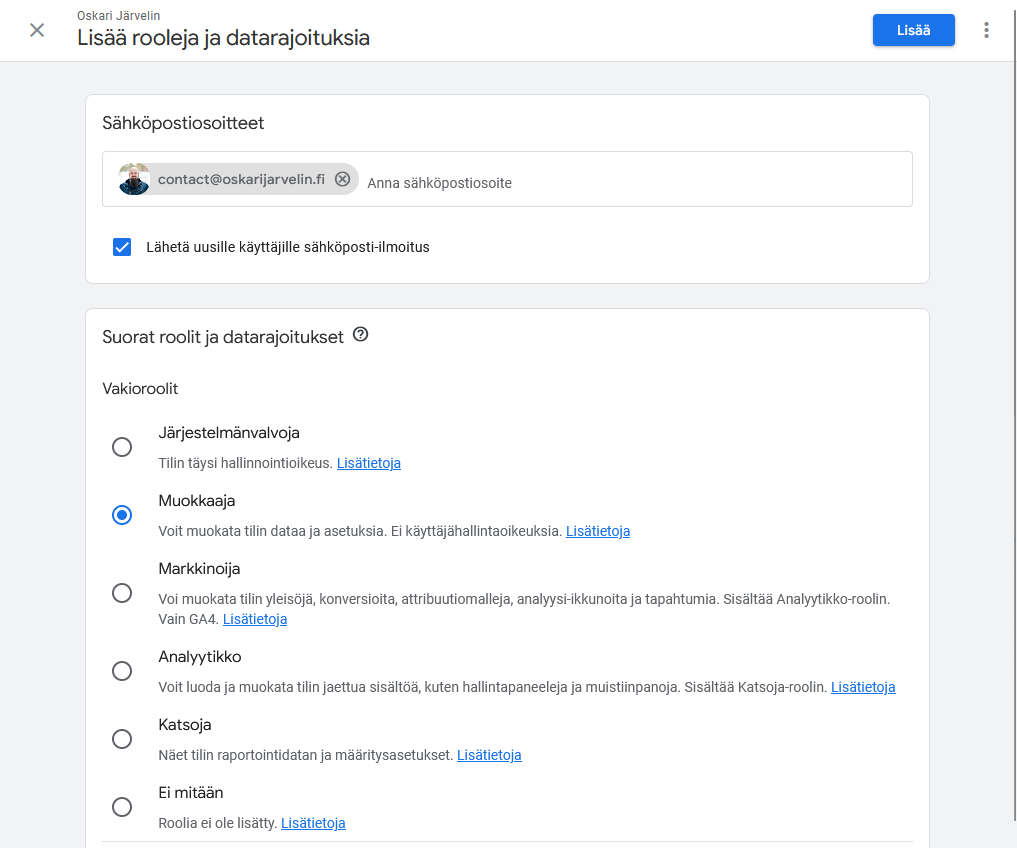
Muista lopuksi painaa Lisää-painiketta oikeasta yläkulmasta.